Você já teve problemas para converter WAV para M4A formato para que você possa economizar mais espaço em seus dispositivos? Bem, pare de se preocupar agora! Neste artigo, reunimos cinco maneiras rápidas e fáceis de ajudá-lo a passar pelo processo de conversão com eficácia. Em breve, essas técnicas converterão WAV em M4A para você. Esteja você trabalhando como músico, criador de conteúdo ou qualquer pessoa que goste de experimentar sons, concentre-se no que é importante na conversão para criar conteúdo incrível com precisão e facilidade. Agora, vamos preparar esses arquivos de áudio para edição!
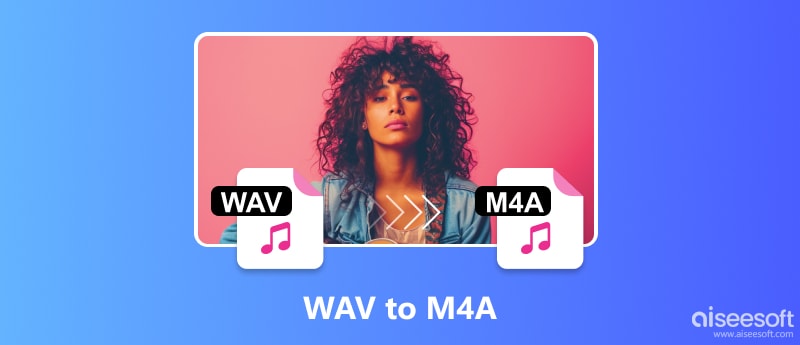
Você está cansado de lutar contra grandes arquivos WAV que sobrecarregam seu smartphone e dificultam o compartilhamento? Você pode descobrir que convertê-los para M4A é a virada de jogo que você estava esperando. Devido à sua excelente qualidade de áudio, os arquivos WAV são adequados para tarefas de edição profissional. No entanto, podem surgir problemas de armazenamento e transmissão devido ao enorme tamanho dos arquivos. O M4A, por outro lado, oferece um meio-termo: reduz bastante o tamanho dos arquivos sem sacrificar qualquer qualidade audível. A diferença é que nem todo mundo está convertendo para editar áudio. Algumas pessoas querem apenas que seus arquivos sejam menores, sem comprometer a qualidade do áudio. Acompanhe-nos enquanto investigamos as inúmeras técnicas para converter WAV em M4A e revelamos um conforto sem precedentes para arquivos de áudio!
Aiseesoft Video Converter Ultimate é um programa potente cuja interface de usuário rica em recursos facilita os trabalhos de conversão de áudio. É a melhor opção disponível para converter facilmente vários arquivos de áudio, como áudio WAV em M4A. Para todas as suas necessidades de edição de áudio, oferece uma plataforma robusta, mas fácil de usar, perfeita para vídeo/áudio. Neste tutorial, veremos como podemos converter arquivos WAV para M4A com mais facilidade, dando a você mais liberdade para trabalhar com arquivos de áudio de forma rápida e fácil.

Downloads
100% seguro. Sem anúncios.
100% seguro. Sem anúncios.
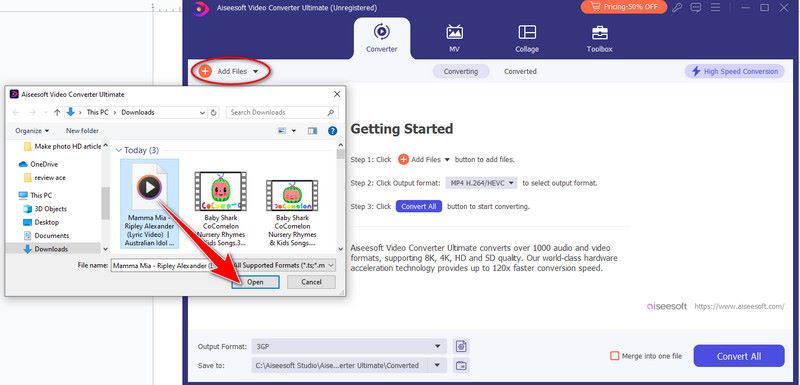
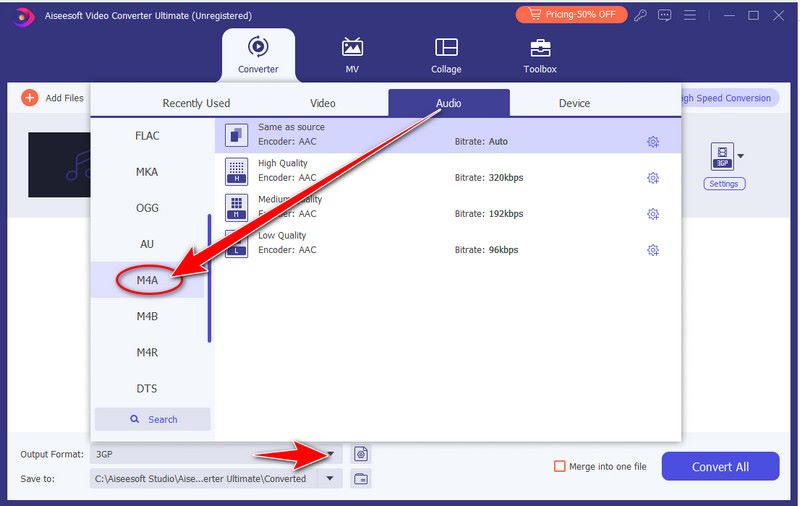
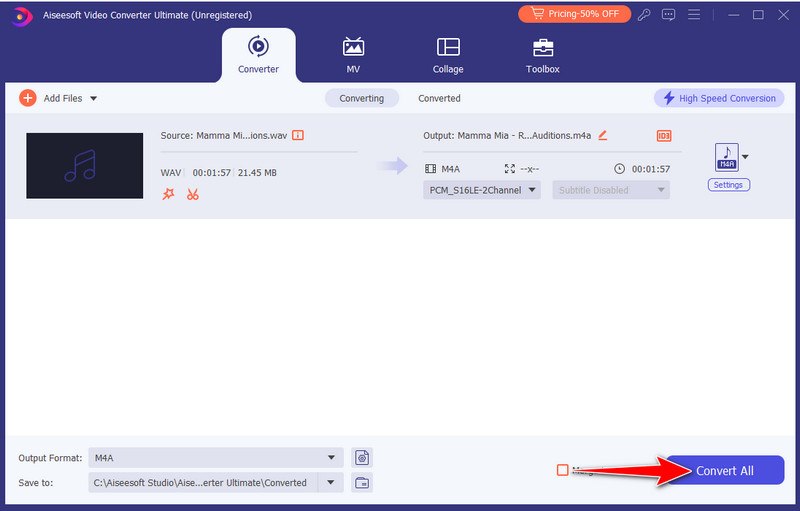
Converter WAV em M4A é simples, pois você trabalha com seus arquivos de áudio para várias tarefas criativas e aprecia a eficiência e conveniência do software. Se o arquivo M4A de saída ainda for muito grande, use o compressor de vídeo dentro do Aiseesoft Video Converter Ultimate para comprimir o M4A áudio.
Para gravação e edição de áudio, o Audacity é para você se estiver criando conteúdo de áudio, como podcasts ou música. Qualquer pessoa que deseje utilizar som e precise modificar ou exportar áudio rapidamente por qualquer motivo deve utilizar o software. É a ferramenta ideal para converter WAV em M4A. Neste artigo, veremos como converter o formato WAV para M4A com facilidade usando os recursos sofisticados do Audacity. Agora, vamos explorar os recursos de conversão de áudio do Audacity!
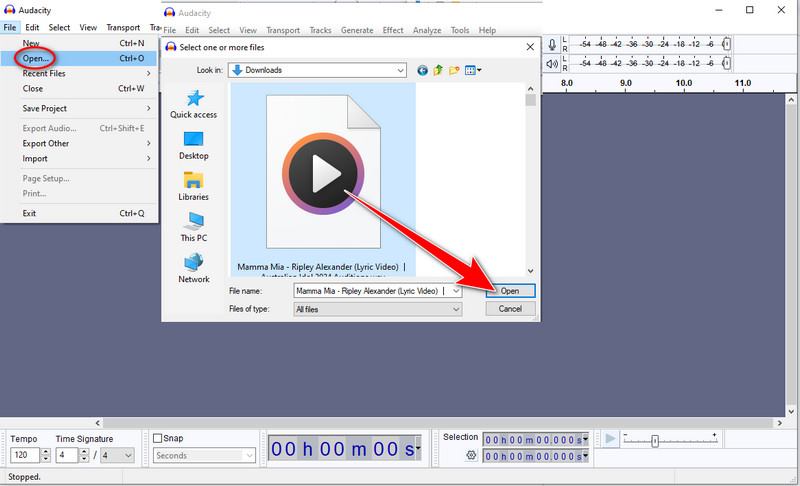
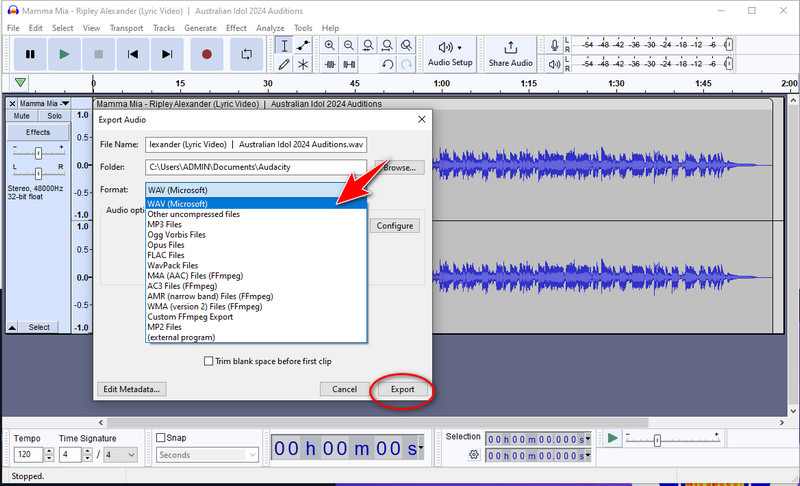
FFmpeg é uma estrutura multimídia. É para gerenciar facilmente arquivos de áudio, vídeo e outros arquivos multimídia. É especialmente útil para converter de WAV para M4A. É uma coleção eficaz de ferramentas e bibliotecas que podem ser usadas para modificar, transformar e transmitir material multimídia de maneira eficaz. Para muitas necessidades de multimídia, o FFmpeg é o programa ideal. Ele lida com tarefas básicas, como conversão de formato, e lida com tarefas complexas, como codificação e decodificação de vídeo. Neste tutorial, examinaremos os recursos do FFmpeg e mostraremos como usá-lo para lidar com arquivos multimídia de forma eficiente. Vamos explorar o mundo do FFmpeg juntos!
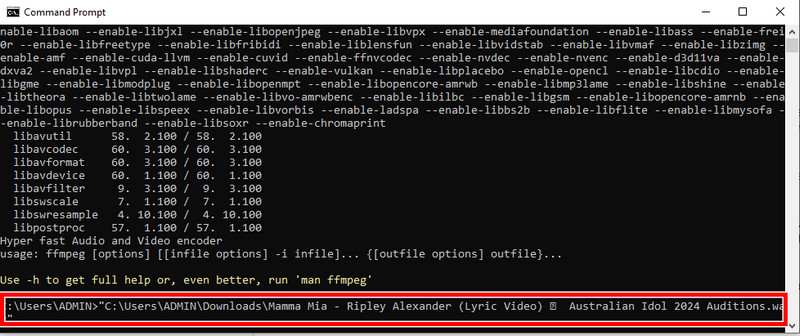
Para conversão de vídeo e áudio extremamente rápida, incluindo a conversão rápida de WAV em M4A, Aiseesoft Conversor de Vídeo Gratuito Online é a sua ferramenta ideal. Você pode converter rápida e facilmente seus arquivos de áudio WAV para M4A sem preocupações. Sua velocidade e eficiência são incomparáveis. Desempenho rápido sem sacrificar a qualidade é o que o Aiseesoft Free Video Converter Online oferece, esteja você com pressa ou apenas queira resultados imediatos. Com o Aiseesoft Free Video Converter Online, diga adeus às longas durações de conversão e olá aos resultados rápidos!
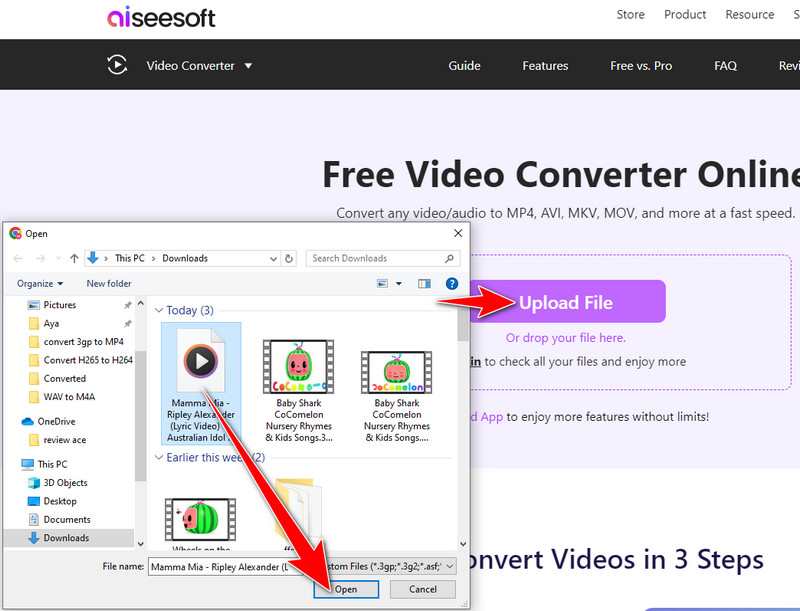
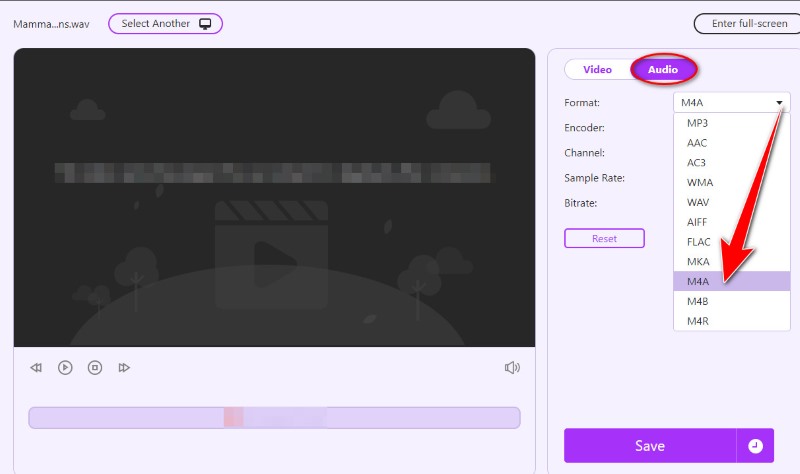
CloudConvert é uma ferramenta de conversão de arquivos online rica em recursos que simplifica a conversão de uma ampla variedade de formatos de arquivo, incluindo WAV para M4A. Os usuários podem converter facilmente arquivos entre diferentes formatos, incluindo áudio, vídeo, documentos e muito mais. Você pode economizar tempo e esforço simplificando o processo de conversão com CloudConvert, graças aos seus fortes recursos e interface de usuário amigável. Neste artigo, veremos como o CloudConvert funciona como um conversor confiável de WAV para M4A, oferecendo o conforto e a flexibilidade necessários para lidar com arquivos multimídia com eficiência. Vamos explorar o CloudConvert e ver como ele nos ajuda nas operações de conversão de WAV para M4A.
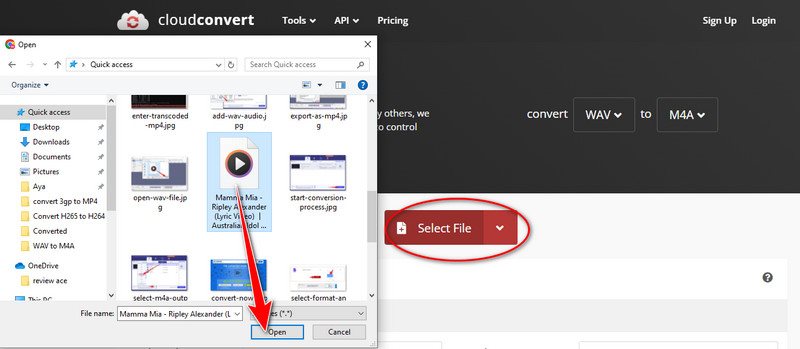
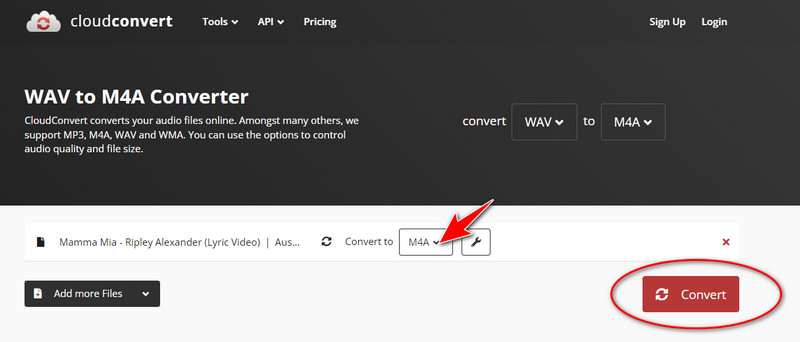
A conversão de WAV em M4A perde qualidade?
A redução na qualidade do áudio que ocorre durante a conversão de WAV para M4A pode ser significativa, embora normalmente possa ser melhor se os parâmetros corretos forem aplicados. Os arquivos M4A empregam compactação para reduzir o tamanho dos arquivos, mas os arquivos WAV são descompactados e incluem dados de áudio de alta qualidade. Configurações de taxa de bits mais altas e ferramentas de conversão confiáveis, entretanto, podem diminuir qualquer degradação audível que ocorre durante o processo de conversão.
Como converter WAV para M4A iTunes?
A conversão de WAV para M4A no iTunes é um processo simples. Tudo o que você precisa fazer é importar seu arquivo WAV para a biblioteca do iTunes, onde você pode escolhê-lo e selecionar a opção de formato M4A. ajuste as configurações, se necessário, e crie uma versão AAC. O arquivo M4A convertido aparecerá na sua biblioteca do iTunes. Para clientes que atualmente usam o iTunes para suas necessidades de gerenciamento de mídia, esta função útil facilita a conversão de arquivos WAV para M4A sem a necessidade de qualquer software ou ferramenta extra.
Por que não consigo baixar a biblioteca FFmpeg para conversão de WAV em M4A?
Existem alguns motivos pelos quais o FFmpeg pode não ser baixado para converter WAV em M4A, incluindo o uso de fontes não aprovadas, problemas de rede, proibições de firewall, incompatibilidade com determinados navegadores ou sobrecarga do servidor. Examine as fontes, a conexão com a internet e o firewall; experimente outros navegadores; e leve em consideração a carga do servidor ou o tamanho do arquivo. Consulte o FFmpeg ou fóruns da Internet para obter assistência se os problemas persistirem.
Conclusão
Conhecendo as cinco maneiras de converter WAV para M4A deu a você uma compreensão completa da conversão de áudio eficaz. Seja utilizando programas de desktop como Aiseesoft Video Converter Ultimate ou conversores web como Aiseesoft Free Video Converter Online e CloudConvert, cada abordagem tem benefícios especiais que atendem às diversas necessidades e preferências do usuário. Você pode selecionar o método que melhor atende às suas necessidades e fluxo de trabalho, variando desde facilidade de uso e simplicidade até alternativas altamente personalizadas.

O Video Converter Ultimate é um excelente conversor, editor e aprimorador de vídeo para converter, aprimorar e editar vídeos e músicas em 1000 formatos e muito mais.
100% seguro. Sem anúncios.
100% seguro. Sem anúncios.